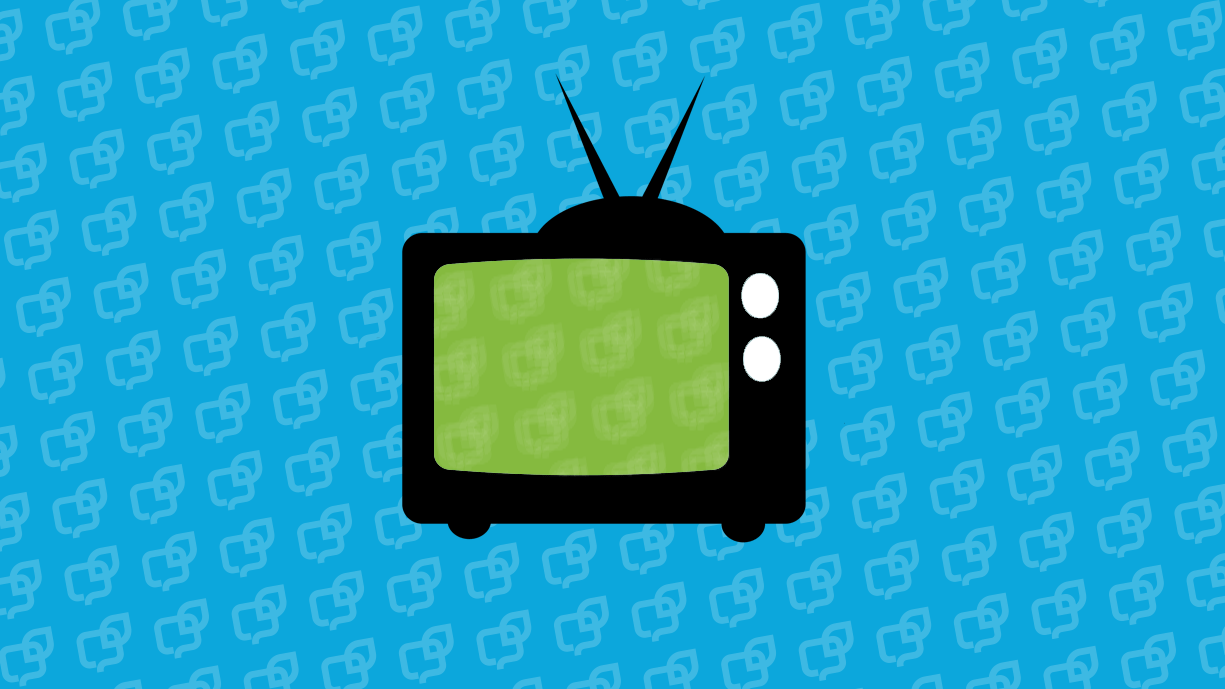In der NovaChat Video-Anleitung erklären wir Ihnen die wichtigsten Einstellungen und Veränderungen.
Die Videos dienen als Ergänzung zu unseren Einweisungen und unseren Bedienungsanleitungen aus dem Lieferumfang. Klicken Sie einfach auf das + neben der jeweiligen Frage unten, um zur Video-Anleitung zu gelangen.
Editiermodus einschalten
Um Veränderungen am NovaChat vornehmen zu können, benötigen Sie den EDITIERMODUS. Diesen schalten Sie ein, indem Sie auf die MENÜ-Taste tippen und anschließend den EDITIERMODUS wählen (grüner Haken erscheint und unten ist ein roter Schriftzug zu sehen). Wenn Sie die Bearbeitung des Vokabulars beendet haben, deaktivieren Sie den EDITIERMODUS wieder (der grüne Haken und der rote Schriftzug verschwinden).
Bitte beachten: Seit dem Update auf Version 2.28 (November 2020) sieht das Menü leicht verändert aus. Weitere Infos finden Sie hier.
Taste bearbeiten
Neue Taste erstellen am NovaChat
- Wechseln Sie in den EDITIERMODUS.
- Halten Sie ein leeres Feld lange gedrückt.
- Wollen Sie ein leeres Tastenfeld bearbeiten, wählen Sie NEUE TASTE ERSTELLEN.
- Ab hier geht es weiter wie im vorherigen Video.
Tasten kopieren und verschieben
Tasten können kopiert werden, wenn Sie im EDITIERMODUS eine Taste lange gedrückt halten und dann auf TASTE KOPIEREN tippen. Anschließend tippen Sie lange auf das gewünschte Feld zum Kopieren und wählen dann TASTE EINFÜGEN.
Wenn der EDITIERMODUS eingeschaltet ist, können Sie durch Schieben mit dem Finger die Positionen der Tasten direkt verändern.
Erzähltaste für Aufnahmen erstellen
Mit dieser Funktion kann man bspw. Mitteilungstasten für die Schule, den Kindergarten und zuhause erstellen. Die zugehörige Funktion trägt den Namen SOUND WIEDERGEBEN.
Wort zum Aussprachelexikon hinzufügen
Es kommt vor, dass die synthetische Stimme ein bestimmtes Wort nicht korrekt ausspricht. Finden Sie eine phonetische Schreibweise, die das Wort korrekt wiedergibt, und fügen Sie das Wort damit im Aussprachelexikon hinzu.
- Wählen Sie das Menü EINSTELLUNGEN.
- Wählen Sie das Menü SPRACHAUSGABE.
- Wählen Sie das Menü SPRACHSYNTHESE.
- Wählen Sie das Menü AUSSPRACHE.
- Tippen Sie auf die Taste MENÜ auf dem Tablet.
- Tippen Sie auf die Taste NEU.
- Geben Sie im Feld Wort das Wort in der korrekten Schreibweise ein (z.B. „Gehhilfe“).
- Geben Sie im Feld Aussprache das Wort in einer lautgeteuen Schreibweise ein, die zu einer korrekten Aussprache führt (z. B. „Geh hilfe“).
- Drücken Sie die Taste Test, um die Aussprache zu prüfen.
- Korrigieren Sie die Eingabe im Feld Aussprache gegebenenfalls.
- Drücken Sie OK, wenn Sie mit der Aussprache zufrieden sind.
Das Wort wird im Aussprachelexikon gespeichert und zukünftig korrekt gesprochen.
Neue Seite anlegen
Am NovaChat kann man weitere Unterseiten für eigene Inhalte anlegen. Das geht in allen Vokabularen. Entweder wird die Seite dauerhaft angezeigt (Funktion – SEITE ANZEIGEN) oder die Seite schließt sich wieder nach einer Auswahl (Funktion – 1 AUSWAHL VON SEITE). Die Seiten kann man entweder komplett leer anlegen und frei gestalten oder man nutzt Seitenvorlagen und spart sich so ein bisschen Arbeit.
Eingabe mitschneiden
Beim ChatEditor (der Bearbeitungs-Software für den Computer) steht die Funktion EINGABE MITSCHNEIDEN zur Verfügung. Damit wird jede Eingabe nach Auswählen der Funktion in einem extra Fenster mitgeschnitten und kann in andere Programme eingefügt werden. Auf diese Weise kann man einfach didaktisches Material und Symbolpfade für den NovaChat erstellen.
Wortschatz zwischen Gerät und Editor übertragen
Mit dem ChatEditor kann man ein Backup der eigenen Inhalte des NovaChats anlegen. Hier zeigen wir den Weg über Kabel.
Datensicherung auf einem USB-Stick
Bearbeitete Vokabulare auf dem NovaChat können auch direkt vom Gerät auf einem USB-Stick gespeichert werden. Andersherum können gesicherte Vokabulare vom USB-Stick wieder auf den NovaChat übertragen werden.
Zugriff auf Einstellungen verhindern – Menüsperre
Der NovaChat bietet die Möglichkeit, die Einstellungen vor ungewolltem Zugriff zu schützen. Aber was mache ich, wenn ich mein Passwort vergessen habe? In diesem Clip erhalten Sie die Antwort.
Sie können alle Menüs sperren, so dass der Benutzer des NovaChats keine Änderungen an den Einstellungen sowie am Vokabular durchführen kann:
- Öffnen Sie das MENÜ.
- Wählen Sie das Menü EINSTELLUNGEN.
- Wählen Sie MENÜSPERRE.
- Setzen Sie den Haken bei Menüsperre.
- Das Fenster zur Eingabe eines Passwortes öffnet sich.
- Geben Sie im Feld NEUES PASSWORT ein Passwort ein.
- Wiederholen Sie die Eingabe im Feld PASSWORT BESTÄTIGEN.
- Tippen Sie auf OK.
- Menüsperre einschalten: Die Option „Menüsperre“ muss wie oben beschrieben in den Einstellungen aktiviert sein, damit sie im Hauptmenü angezeigt wird.
- Öffnen Sie das MENÜ.
- Wählen Sie die Option SPERREN.
- Wählen Sie, ob der KIOSK-Modus ebenfalls aktiviert werden soll. (Der KIOSK-Modus verhindert das Beenden / Verlassen der Chat-Anwendung.)
- Das Menü ist gesperrt.
- Menüsperre ausschalten:
- Öffnen Sie das MENÜ.
- Wählen Sie die Option ENTSPERREN.
- Geben Sie das Passwort ein.
- Passwort vergessen?: Falls Sie das Passwort vergessen haben, geben Sie das Universalpasswort BOSCO ein. Vergeben Sie anschließend ein neues Passwort.
Wortsuche nutzen
Die WORTSUCHE zeigt Ihnen den Symbolpfad zum gesuchten Wort. Im Alltag kann das manchmal ganz schön praktisch sein.
Seite anzeigen vs. 1 Auswahl von Seite
Seiten können dauerhaft oder nur für eine Aussage angezeigt werden, dafür ist jeweils eine Funktion auf den Tasten verantwortlich. Diese Funktion kann problemlos angepasst werden.
Die bisherigen Videos haben gezeigt, wie man Einstellungen und Veränderungen am Gerät vornehmen kann. Alternativ können Sie die Veränderungen auch im Chat-Editor – unserer Begleit-Software für den Computer – vornehmen.
Auch für den Chat-Editor haben wir für Sie einige Videos in dieser Playlist bereitgestellt.
Glückwunsch: Sie haben die NovaChat Video-Anleitung bis hierhin durchgearbeitet.
Sie haben noch nicht genug? Weitere Video-Anleitungen finden Sie in unserer YouTube-Playlist für den NovaChat. Diese wird fortlaufend aktualisiert.